Convertir des livres Amazon Kindle AZW au format ePub pour une autre liseuse
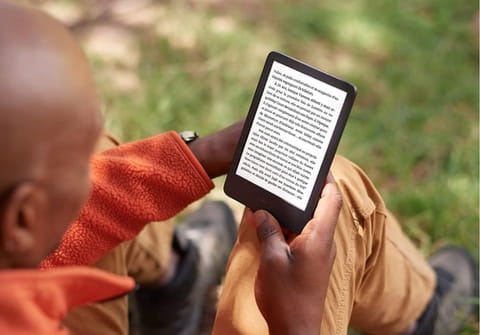
Vous avez de nombreux livres électroniques au format AZW pour Amazon Kindle ? Voici comment les convertir facilement au format universel ePub pour les récupérer sur une liseuse d'une autre marque.
Depuis des années, les liseuses électroniques Kindle d'Amazon rencontrent un grand succès. Les premiers prix se situent autour d'une centaine d'euros (voire une cinquantaine en période de grande promotion comme le Black Friday) et Amazon propose un très large catalogue de livres dans sa boutique en ligne. Si vous avez craqué pour une liseuse Kindle il y a quelques années, il est fort probable qu'elle contienne pas mal de livres que vous avez acheté au fil du temps et que vous souhaitiez conserver.
Mais si vous voulez quitter l'univers d'Amazon pour vous équiper d'une nouvelle liseuse, comme un modèle de Kobo ou de Vivlio par exemple, deux problèmes se posent. Tout d'abord, le format de fichier. Les liseuses d'Amazon prennent principalement en charge un format de fichier propriétaire, le AZW. Celui-ci n'est absolument pas compatible avec d'autres appareils. Ensuite, si vous avez acheté des livres dans la bibliothèque d'Amazon, il y a de fortes chances que les fichiers soient verrouillés par un système de DRM (Digital Right Management ou gestion des droits numériques en français). Il s'agit d'un dispositif de protection intégré au fichier pour l'empêcher d'être copié et piraté.
Impossible donc de récupérer vos livres et de les convertir pour les lire sur votre nouvelle liseuse ? Pas vraiment. Avec le logiciel gratuit Calibre disponible sur Windows et macOS, associé à une extension spécifique, vous pourrez débarrasser vos livres des DRM puis convertir les fichiers vers le format ePub, le plus répandu, et lisible sur n'importe quelle liseuse. Ôter les DRM de vos livres n'est pas illégal tant qu'il ne s'agit pas de les transmettre à un tiers ou de les revendre évidemment. Comme il est légal de créer une copie numérique d'un DVD vidéo s'il s'agit d'un usage personnel qui relève du droit à la copie privée. Attention, l'opération ne fonctionne qu'avec les livres numérique achetés sur Amazon. Elle ne s'applique pas aux titres empruntés chez le géant américain (ce serait comme voler un livre de la bibliothèque). D'ailleurs, ceux-ci adoptent un autre format de fichier que Calibre ne prend pas en charge.
Comment convertir des livres achetés sur Kindle vers une autre liseuse ?
Si vous utilisez une liseuse Kindle, Kobo ou autres, il y a des fortes chances que vous connaissiez déjà Calibre. Ce logiciel gratuit permet de gérer les collections de livres électroniques sur votre ordinateur, PC ou Mac, de convertir vos fichiers, de les lire, etc. Un outils puissant et très efficace. C'est grâce à lui et à une extension spéciale qu'il est possible de débarrasser les fichiers Amazon AZW des DRM puis de le convertir au format ePub.
► Si vous ne l'avez pas encore fait, téléchargez et installez Calibre sur votre ordinateur. Pour l'exemple, nous utiliserons la version Windows du logiciel.
Télécharger Calibre pour Windows ou macOS
► Après avoir récupéré et installé Calibre il vous faut télécharger l'extension, gratuite elle aussi, DeDRM. Rapatriez le fichier sur votre ordinateur et décompressez l'archive Zip obtenue.
► Avant de lancer Calibre et d'y installer l'extension, allumez votre liseuse Kindle qui contient le livres à récupérer. Ouvrez le volet des raccourcis (depuis le haut de l'écran) puis activez le mode Avion. Il permettra à Calibre de récupérer les couvertures des livres. Appuyez ensuite sur Tous les paramètres.
► Dans le menu suivant, appuyez sur Options de l'appareil puis Infos sur l'appareil. Dans la fenêtre qui s'affiche, figure le numéro de série de votre Kindle. Notez-le, vous en aurez besoin par la suite.
► Lancez maintenant Calibre. Cliquez sur le bouton Préférences à l'extrémité droite du ruban d'outils au sommet de l'écran (sur Mac, déroulez le menu Calibre > Préférences).
► Dans la fenêtre qui s'affiche, cliquez sur l'icône Extensions placée en bas à gauche.
► La fenêtre qui s'affiche dresse la liste des extensions qu'il est possible d'obtenir. Cliquez, en bas à droite de la fenêtre, sur le bouton Charger une extension à partir d'un fichier.
► Parcourez l'arborescence de votre espace de stockage pour ouvrir le dossier DeDRM-tools téléchargé précédemment puis choisissez le fichier DeDRM_plugin.zip et validez. Calibre vous avertit que certaines extensions peuvent être dangereuses pour la sécurité. Cliquez sur OK et redémarrez Calibre comme demandé. Le logiciel est maintenant presque prêt à ôter les DRM des livres stockés sur votre Kindle.
► Ouvrez de nouveau le menu Préférences > Extensions puis déroulez le menu Type de fichiers au bas de la fenêtre. Double-cliquez sur DeDRM.
►Dans la boîte de dialogue qui s'affiche, cliquez sur le bouton eInk Kindle ebooks.
►Cliquez à présent sur le bouton + et saisissez le numéro de série de votre liseuse Kindle relevé précédemment. Validez puis cliquez sur Fermer.
► Branchez à présent votre Kindle à votre PC à l'aide du câble USB livré avec l'appareil. Elle est automatiquement détectée par Calibre. Vous pouvez en voir le contenu en cliquant sur le bouton Périphérique niché dans le ruban au sommet de l'écran.
► Sélectionnez les livres que vous souhaitez récupérer sur votre nouvelle liseuse. Une fois la sélection effectuée, faites un clic à l'aide du bouton droit de la souris sur l'un d'entre eux et choisissez Ajouter des livres à la bibliothèque, dans le menu contextuel.
► Vos livres ont à présent été copiés dans l'espace de stockage de votre ordinateur. Au passage, l'extension DeDRM les a débarrassés des DRM qu'ils contenaient. Il ne reste plus qu'à les convertir au format ePub avant de les copier sur votre nouvelle liseuse. Pour cela, cliquez sur l'icône Bibliothèque dans le ruban d'outils. Sélectionnez les livres souhaités puis cliquez sur le bouton Convertir des livres du ruban d'outils.
► Dans la fenêtre suivante, tout est normalement déjà paramétré. Le format d'entrée de fichier (AZW3) est indiqué en haut à gauche de l'écran et le format de sortie, par défaut EPUB, est sélectionné en haut à droite de l'écran. Vous pouvez, si vous le souhaitez, choisir un autre format de fichier dans la liste. Si tout vous convient, cliquez sur le bouton OK en bas à droite. La conversion s'opère immédiatement.
► Il ne reste plus ensuite qu'à copier les fichier ePub obtenus sur votre nouvelle liseuse comme vous le faites habituellement. Ils seront parfaitement lisibles.












